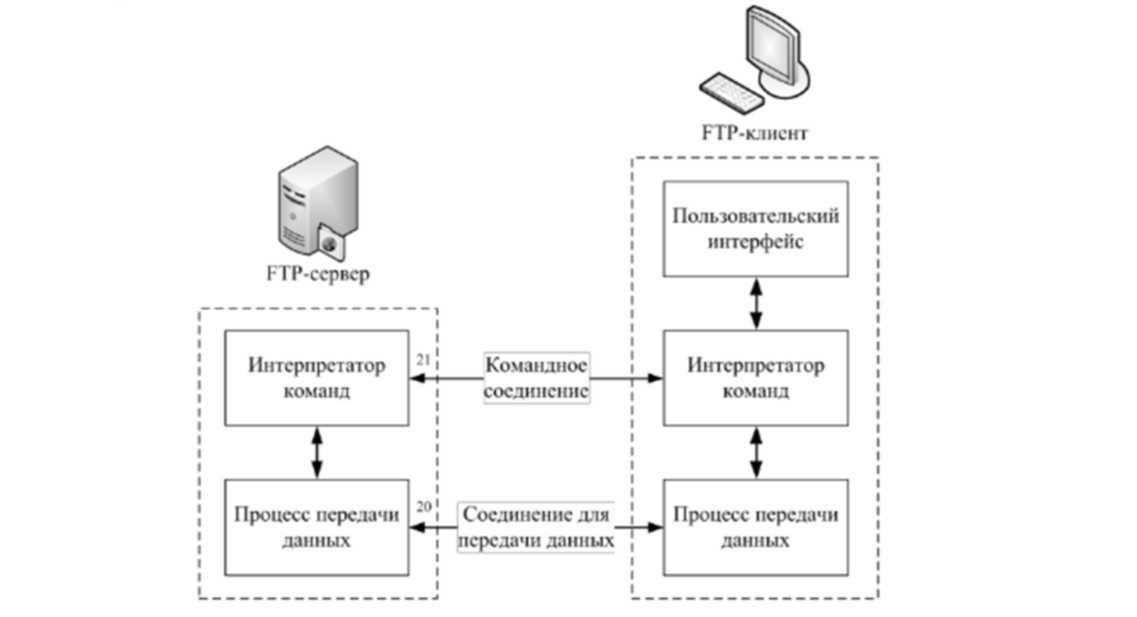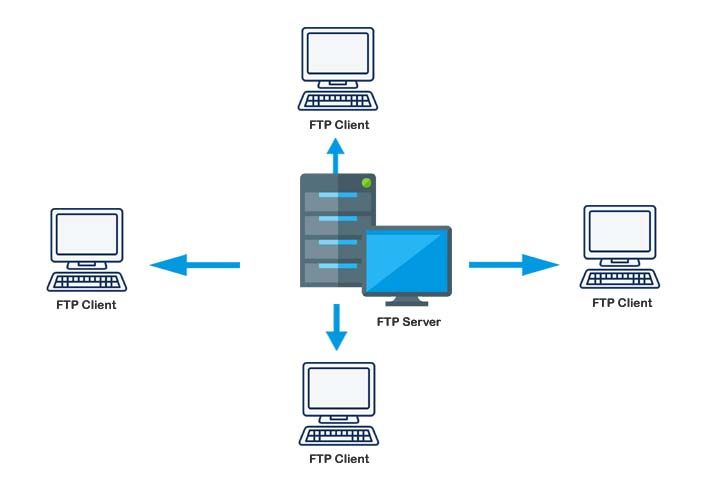Как подключиться к серверу по FTP и начать работу
Обратите внимание
В последних версиях популярных браузеров (Chrome, Opera, Edge, Яндекс.Браузер) поддержка FTP отключена. Подключиться по FTP можно другим способом. Для этого используйте инструкцию ниже.
В статье мы расскажем, что такое FTP, как подключиться к FTP серверу и как загрузить файлы сайта на сервер.
FTP (File Transfer Protocol) — это базовый протокол передачи файлов между компьютерами по локальной сети и интернету. С его помощью можно подключиться к FTP-серверам, просматривать содержимое их каталогов и загружать файлы с сервера или на сервер.
Доступ по FTP доступен для всех хостинг панелей. Также вы можете использовать бесплатный хостинг для сайтов html (тестовый период — 14 дней).
Доступы к FTP
Доступы для подключения по FTP высылаются после заказа услуги хостинга.
Закажите хостинг в REG.RUДля подключения по FTP нужны специальные программы — FTP-клиенты. В этой статье мы расскажем про подключение и работу по FTP на примере FTP-клиента FileZilla.
В этой статье мы расскажем про подключение и работу по FTP на примере FTP-клиента FileZilla.
Как подключиться через FTP
Настройте FTP-клиент FileZilla по инструкции:
-
1.
Скачайте и установите клиент FileZilla.
Запустите клиент. В меню «Файл» нажмите Менеджер Сайтов:
FTP. Сервер. Хостинг
-
3.
Нажмите Новый сайт и заполните поля:
- Протокол: FTP-протокол передачи файлов;
- Хост: имя сервера хостинга, IP-адрес сервера хостинга или домен. Используйте домен, только если он привязан к хостингу;
- Порт: можно не указывать или указать стандартный порт протокола FTP — 21;
- Шифрование: использовать явный FTP через TLS, если доступен;
- Тип входа: нормальный;
- Пользователь: логин хостинга вида «u1234567».
 Также можно создать дополнительный FTP-аккаунт и использовать, чтобы подключиться по FTP;
Также можно создать дополнительный FTP-аккаунт и использовать, чтобы подключиться по FTP; Пароль: пароль от хостинга «u1234567». Данные для подключения указаны на странице услуги хостинга в Личном кабинете: Пароли для доступа к хостингу, серверу, FTP и MySQL.
-
4.
Затем перейдите во вкладку «Настройки передачи» и укажите следующие настройки:
- Режим передачи: пассивный;
- Ограничение одновременных подключений: поставьте галочку и укажите значение 8 в поле «Макс. число подключений». При работе по FTP с серверами REG.RU допустимо не более 8 одновременных FTP-подключений с одного IP-адреса.
Затем нажмите Соединиться.
org/HowToStep»>
5.
Для пользователей виртуального хостинга доступ предоставляется только к корневой директории аккаунта. Чтобы при подключении по FTP сразу открывалась директория пользователя, нужно настроить каталог подключения. Для этого перейдите в настройки Быстрого соединения (вкладка «Дополнительно») и в графе
Хостинг. FTP. Сервер
Готово, вы настроили FTP-клиент и теперь вы можете загрузить сайт на хостинг через FileZilla.
Особенности работы с FTP:
- Файл ftpaccess на виртуальном хостинге не работает. При необходимости вы можете использовать его на сервере VPS.
- Для основного аккаунта хостинга «u1234567» доступ по FTP отключить нельзя. Вы можете отключить доступ по FTP только для дополнительных FTP-аккаунтов. Для этого просто удалите их.
Работа с файлами по FTP
Как попасть на FTP-сервер, описано в инструкции выше. Теперь расскажем, как начать работу в FTP-клиенте FileZilla после подключения.
Теперь расскажем, как начать работу в FTP-клиенте FileZilla после подключения.
При подключении вы увидите разделённое пополам окно: слева — папка вашего локального ПК, справа — домашняя папка хостинга. Чтобы управлять папкой или файлом, кликните по нему правой кнопкой мыши:
Как закачать файлы на сервер
Чтобы загрузить сайт на хостинг через FTP, все файлы сайта необходимо размещать в каталог сайта. Определить нужный каталог вам поможет инструкция: В какой каталог нужно загружать файлы моего сайта.
В строке «Удаленный сайт» укажите путь до корневой папки сайта. В окне слева кликните правой кнопкой по нужной папке на локальном ПК и выберите Закачать на сервер:
Как залить сайт на хостинг через FileZilla
Как изменить права доступа к файлу или папке
Чтобы изменить права доступа, кликните правой кнопкой по нужной папке/файлу на хостинге (окно справа) и выберите Права доступа к файлу:
В открывшемся окне назначьте права: установите галочки напротив нужных пунктов и укажите числовое значение.
Как переименовать файл на хостинге
Кликните правой кнопкой по файлу на хостинге (окно справа) и выберите Переименовать:
Готово, вы подключились по FTP и загрузили файлы сайта на хостинг.
Если вам нужно добавить дополнительного пользователя или сменить пароль, обратитесь к инструкции: Работа по FTP: аккаунты и пароли. Если при работе по FTP у вас возникнут сложности, поможет статья: Ошибки при работе с FTP.
Как подключиться по SFTP
SFTP (SSH File Transfer Protocol) — SSH-протокол для передачи файлов. В отличии от протокола FTP, он не передаёт данные в сеть в открытом виде (включая логин и пароль). SFTP работает поверх протокола SSH, который обеспечивает защиту передаваемых данных.
Важно: соединение по SFTP возможно только для основного аккаунта хостинга (вида u1234567) на всех тарифных планах, кроме Host-Lite и услуг с Windows-хостингом.
Для подключения по протоколу SFTP мы рекомендуем использовать клиент FileZilla (файл зила):
Скачайте и установите клиент FileZilla.
-
2.
Запустите клиент. В меню «Файл» нажмите Менеджер Сайтов:
-
3.
Нажмите Новый сайт и заполните поля:
- Протокол: SFTP — SSH File Transfer Protocol;
- Хост: имя сервера хостинга, IP-адрес сервера хостинга или домен. Используйте домен, только если он уже привязан к хостингу;
- Порт: можно не указывать или указать порт 22;
- Тип входа: запросить пароль;
- Пользователь: логин хостинга вида «u1234567».
 Логин и пароль от хостинга указаны на странице услуги хостинга в Личном кабинете: Пароли для доступа к хостингу, серверу, FTP и MySQL.
Логин и пароль от хостинга указаны на странице услуги хостинга в Личном кабинете: Пароли для доступа к хостингу, серверу, FTP и MySQL.
Затем нажмите Соединиться:
-
4.
Чтобы при подключении всегда попадать в каталог своей услуги, а не каталог в home, во вкладке «Дополнительно» введите «Удаленный каталог по умолчанию» вида /var/www/u1234567/data, где u1234567 — ваша услуга хостинга.
-
5.
Введите пароль от хостинга «u1234567».
-
6.
Появится предупреждение. Чтобы сообщение не появлялось при следующих подключениях, выберите «Всегда доверять этому хосту, добавить ключ в хэш» и нажмите OK.

Готово, вы подключились по протоколу SFTP.
Помогла ли вам статья?Да
раз уже
помогла
Работа с FTP — как подключится, настроить и начать работу
Помощь 0 Регистрация Вход
- Домены
- Выбор и заказ хостинга
- Работа с сайтом.
 Продвинутым пользователям
Продвинутым пользователям - Настройка переадресации (редиректа)
- Почта
- Проблемы в работе сайта
- Часто задаваемые вопросы
- Сайты
- Личный кабинет
- VPS и серверы
- SSL-сертификаты
- Общие вопросы
- Какие данные нужны для подкючения по FTP
- Настройка FTP-клиента
- Работа с FTP
В статье мы расскажем, что такое FTP-сервер, как настроить популярный FTP-клиент и как подключиться к FTP-серверу, чтобы загрузить сайт на хостинг.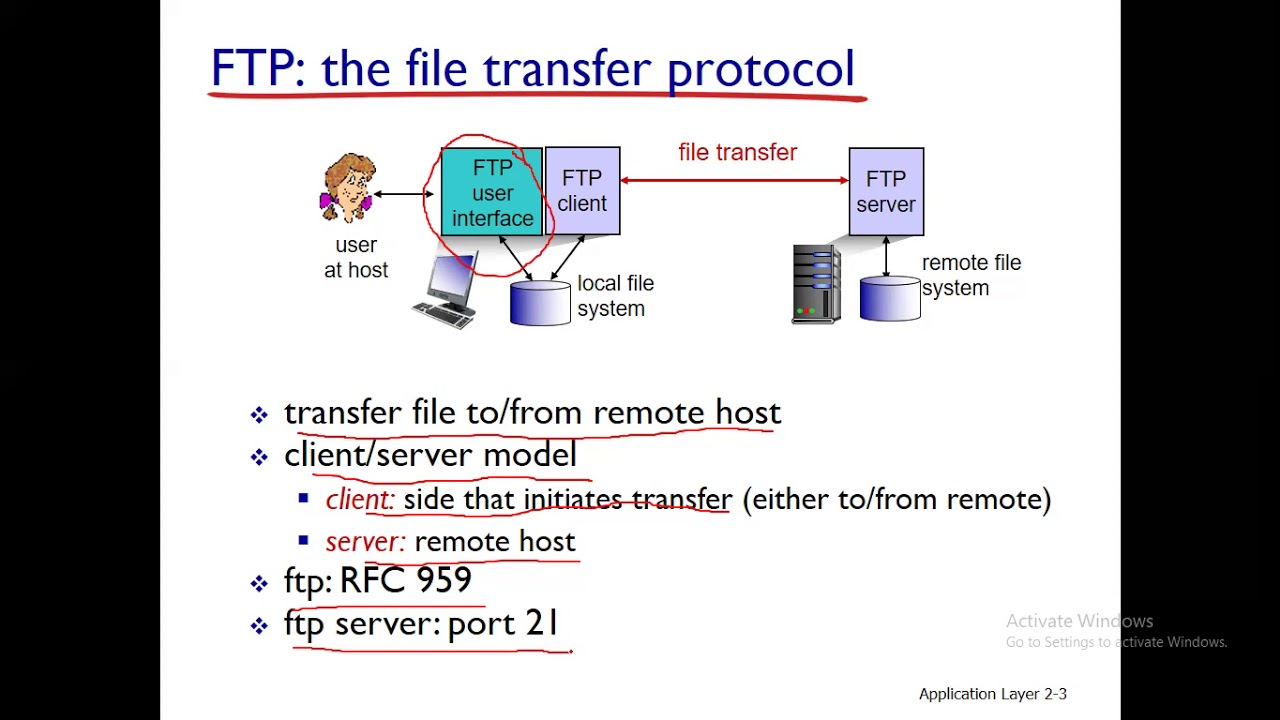
FTP (File Transfer Protocol) – один из базовых протоколов сети Интернет. Предназначен для передачи файлов в сети между устройствами. С его помощью можно подключаться к FTP-серверам, просматривать содержимое их каталогов и загружать файлы с сервера или на него. Подключиться к хостингу по FTP можно через специальные программы: FTP-клиенты.
Какие данные нужны для подкючения по FTP
При подключении к любому FTP-клиенту вам потребуется:
-
Логин вида «u1234567».
-
Пароль от логина «u1234567».
-
IP-адрес сервера. Также в качестве сервера можно использовать домен, если он уже привязан к хостингу (хост).
Доступы для подключения по FTP вы получите после заказа услуги хостинга в информационном письме, которое придёт на контактный e-mail. Также эта информация указана в Личном кабинете (вкладка “Доступы” в карточке хостинга).
Есть два режима подключения к серверу по FTP — активный (active) и пассивный (passive). Для подключения к серверам нашей компании используйте только пассивный режим.
Настройка FTP-клиента
В инструкции мы расскажем, как настроить популярный FTP-клиент FileZilla.
Инструкция по настройке FileZilla
-
Скачайте FileZilla и установите его на ПК.
-
Запустите клиент. В меню кликните на вкладку Файл и перейдите в «Менеджер сайтов»:
-
На открывшейся странице кликните Новый сайт и внесите информацию:
-
В поле «Хост» — IP-адрес сервера, имя сервера или домен сайта, если он привязан к хостингу.
-
В поле «Порт» — укажите порт «21» или оставьте поле пустым.

-
В поле «Тип входа» — нормальный.
-
В поле «Пользователь» — логин хостинга.
-
В поле «Пароль» — пароль от хостинга.
-
На вкладке «Настройки передачи» отметьте: «Пассивный» режим передачи, галочку напротив поля «Ограничение одновременных подключений», в поле «Макс. число подключений» число подключений — 8. Затем нажмите Соединиться:
-
Чтобы настроить каталог подключения, перейдите на вкладку «Дополнительно» и в графе «Удаленный каталог по умолчанию» укажите путь каталога. Это нужно, чтобы при подключении по FTP сразу открывалась директория пользователя.
Готово! Вы можете загрузить файлы сайта через файл зила.
Бывает два режима передачи файлов по протоколу FTP — ASCII (для передачи текстовых файлов, таблиц, php-скриптов, html-документов) и бинарный/binary/bin (для передачи картинок, зашифрованных скриптов). Чаще всего FTP-клиенты выбирают режим автоматически, по типу файла. Иногда при загрузке зашифрованных бинарных файлов возникают ошибки и режим нужно выбрать вручную.
Работа с FTP
Для подключения FTP server hosting мы рекомендуем пользоваться FTP-клиентом FileZilla.
Во время подключения откроется разделенное пополам окно, где справа будет домашняя папка вашего хостинга, а слева папка локального ПК. Чтобы управлять папками или файлами, кликните по ним правой кнопкой мыши:
Изменить права доступа к файлу или папке
-
Чтобы изменить права доступа, кликните правой кнопкой мыши по нужной папке и нажмите Права доступа к файлу:
-
Настройте права — поставьте галочки напротив нужных пунктов, укажите числовое значение и нажмите ОК.
 Выберите опцию «Перенаправить во вложенные каталоги», чтобы изменить права рекурсивно.
Выберите опцию «Перенаправить во вложенные каталоги», чтобы изменить права рекурсивно.
Закачать файлы на сервер
В окне слева (локальный ПК) кликните правой кнопкой мыши по нужной папке и нажмите Закачать на сервер:
Переименовать файл на хостинге
В окне справа (на хостинге) правой кнопкой мыши кликните по нужному файлу и нажмите Переименовать:
Как сменить пароль FTP
Чтобы сменить пароль для основного аккаунта «u1234567», войдите в панель управления хостингом ISPmanager:
-
В разделе «FTP-пользователи» выберите нужного пользователя и нажмите Изменить.
-
На открывшейся странице введите новый пароль, подтвердите его и нажмите ОК.
Готово. Пароль изменен.
Популярные статьи
- Как указать (изменить) DNS-серверы для домена
- Я зарегистрировал домен, что дальше
- Как добавить запись типа A, AAAA, CNAME, MX, TXT, SRV для своего домена
- Что такое редирект: виды и возможности настройки
- Как создать почту со своим доменом
Домены
- Регистрация доменов
- Освободившиеся домены
- Промоакции
- Перенос домена
- Переадресация
- Магазин доменов
Сайты
- Конструктор сайтов
- Сайты на WordPress
Хостинг сайтов
- Хостинг
- Windows хостинг
VPS и серверы
- VPS хостинг
- Windows VPS
- Аренда серверов
Дополнения
- SSL-сертификаты //=url(‘/free-mail’)?>
Сервисы
- Бесплатный хостинг
- Whois
- Связь с администратором домена
- Определить свой IP-адрес
- Проверка порта на доступность
- Узнать местоположение по IP
- Проверить доступность сайта
Поддержка
- Справка
- Стоимость услуг
- Способы оплаты
- Связаться с нами
Компания
- О компании
- Документы
- Офис
- Дата-центр
- Новости
- Блог
- Акции и скидки
© 2DOMAINS — регистрация доменов
- Домены оптом
- Географические домены
- Кириллические домены
- Административные домены
- Национальные домены
- Новые домены первого уровня
- Где купить домен дешево
- Дешевый хостинг
- CloudVPS
- Хостинг для сайта-визитки
- Хостинг с PHP и MySQL
- Надежный хостинг
- Самые дешевые домены
- Хостинг WordPress
- Хостинг для 1С-Битрикс
- Хостинг для Drupal
- Хостинг для Joomla
- Хостинг для MODX
- Хостинг для OpenCart
- Антивирус для хостинга
- Бэкап сайта
- Защита от DDoS-атак
- Хостинг с ISPmanager
- SSL бесплатно
- AlphaSSL
- AlphaSSL WildCard
- ExtendedSSL
- GlobalSign-сертификаты
- Comodo / Sectigo — сертификаты
- GeoTrust-сертификаты
- Symantec-сертификаты
- Thawte-сертификаты
- TrustWave-сертификаты
- Wildcard-сертификаты
Политика обработки
персональных данных
Тех. поддержка: [email protected]
поддержка: [email protected]
Указанные на сайте цены могут не включать стоимость применимых комиссий.
При заказе услуги стоимость может быть уточнена исполнителем.
Что такое протокол передачи файлов (FTP) и для чего он используется?
Что такое протокол передачи файлов (FTP)?
Термин протокол передачи файлов (FTP) относится к процессу, который включает передачу файлов между устройствами по сети. Процесс работает, когда одна сторона разрешает другой отправлять или получать файлы через Интернет. Первоначально используемый пользователями как способ общения и обмена информацией между двумя физическими устройствами, теперь он широко используется для хранения файлов в облаке, которое обычно является безопасным местом, которое хранится удаленно.
FTP может использоваться компанией или частным лицом для передачи файлов из одной компьютерной системы в другую или веб-сайтами для загрузки или скачивания файлов со своих серверов.
Key Takeaways
- Протокол передачи файлов (FTP) — это способ загрузки, выгрузки и передачи файлов из одного места в другое в Интернете и между компьютерными системами.

- FTP позволяет передавать файлы между компьютерами или через облако.
- Пользователям требуется подключение к Интернету для выполнения FTP-передачи.
- FTP является важным инструментом для тех, кто создает и поддерживает веб-сайты.
- Многие FTP-клиенты можно загрузить бесплатно, хотя большинство веб-сайтов уже имеют встроенный FTP.
Как работает протокол передачи файлов (FTP)
Протокол передачи файлов позволяет физическим и юридическим лицам обмениваться электронными файлами с другими без необходимости находиться в одном месте. Это можно сделать с помощью FTP-клиента или через облако. Независимо от варианта, обеим сторонам требуется работающее интернет-соединение.
Большинство веб-браузеров поставляются с FTP-клиентами, которые позволяют пользователям передавать файлы со своего компьютера на сервер и наоборот. Некоторые пользователи могут захотеть использовать сторонний FTP-клиент, поскольку многие из них предлагают дополнительные функции. Примеры FTP-клиентов, которые можно загрузить бесплатно, включают FileZilla Client, FTP Voyager, WinSCP, CoffeeCup Free FTP и Core FTP.
Примеры FTP-клиентов, которые можно загрузить бесплатно, включают FileZilla Client, FTP Voyager, WinSCP, CoffeeCup Free FTP и Core FTP.
Многие люди раньше использовали FTP, даже не подозревая об этом. Если вы когда-либо загружали файл с веб-страницы, вы использовали FTP. Первым шагом является вход в систему, который может выполняться автоматически или путем ввода имени пользователя и пароля вручную. FTP также потребует от вас доступа к FTP-серверу через определенный номер порта. Получив доступ к FTP-серверу через FTP-клиент, вы можете передавать файлы. Не все общедоступные FTP-серверы требуют входа в систему, поскольку некоторые серверы позволяют получить к ним анонимный доступ.
Как отмечалось выше, FTP изначально разрабатывался как способ отправки и получения файлов между двумя физическими компьютерами. Но с изменениями в технологии пользователи могут выполнять передачу файлов через облако. Использование облака позволяет осуществлять переводы удобно и безопасно (что может защитить отдельных лиц и компании от утечки данных) и по относительно низкой цене.
Процесс FTP
Процесс FTP можно разбить всего на пару ключевых шагов.
- Сначала пользователь регистрируется на FTP-сервере (хотя вход в систему может и не требоваться).
- FTP-клиент взаимодействует с сервером по запросу, что является вторым шагом.
- С помощью FTP пользователь может загружать, скачивать или перемещать файлы на сервере.
Термин FTP-клиент относится к программному обеспечению, позволяющему передавать файлы другому лицу.
История FTP
Протокол передачи файлов (FTP) был впервые описан в официальном документе в 1971-летний тогдашний аспирант Массачусетского технологического института Абхай Бхушан. Цель состояла в том, чтобы разрешить передачу файлов данных через ARPANET, раннего предшественника современного Интернета.
Исходный протокол претерпел несколько изменений и обновлений с 1980-х годов, чтобы улучшить его скорость, точность и безопасность.
Типы FTP
Существуют различные типы FTP, в том числе анонимные и защищенные паролем. Anonymous позволяет передавать данные без шифрования или с использованием пароля. Это хорошо для файлов, которые можно распространять без ограничений.
Anonymous позволяет передавать данные без шифрования или с использованием пароля. Это хорошо для файлов, которые можно распространять без ограничений.
Между тем, защищенный паролем FTP использует имя пользователя и пароль для доступа к файлам. Безопасный FTP (FTPS) обеспечивает повышенную безопасность при передаче, позволяя использовать неявную безопасность транспортного уровня (TLS). FTP также может использовать явный TLS, который обновляет соединение до зашифрованного соединения для дополнительной безопасности.
Прочие протоколы
Протокол передачи файлов — это один из многих протоколов, определяющих поведение компьютеров и вычислительных систем в Интернете. Другие такие протоколы включают следующее:
- Протокол передачи гипертекста (HTTP): Предназначен для передачи данных через Интернет
- Протокол доступа к сообщениям в Интернете (IMAP): Обеспечивает доступ к доске объявлений или сообщениям электронной почты из общей службы NTP): Синхронизирует часы на компьютерах по сети
FTP позволяет компьютерам в Интернете передавать файлы туда и обратно. Таким образом, сегодня это важный инструмент для тех, кто создает и поддерживает веб-сайты.
Таким образом, сегодня это важный инструмент для тех, кто создает и поддерживает веб-сайты.
Преимущества и использование FTP
FTP сделал обработку данных через Интернет намного проще и интуитивно понятнее. Без FTP и его более поздних итераций мы не смогли бы легко транслировать видеоконтент, использовать видеозвонки, играть в онлайн-игры, обмениваться файлами или пользоваться облачным хранилищем.
Сегодня FTP работает за кулисами как основа для передачи данных с серверов по всему миру миллионам клиентов каждую секунду каждого дня.
Пример FTP-клиентов
Программное обеспечение FTP относительно просто настроить. FileZilla — это бесплатный загружаемый FTP-клиент. Другими примерами FTP-клиентов являются Transmit, WinSCP и WS_FTP.
Вы вводите адрес сервера, к которому хотите получить доступ, порт и пароль для доступа к серверу. После предоставления доступа файлы пользователя в его локальной системе, а также сервер, к которому осуществляется доступ, станут видны.
Пользователь может загружать файлы с сервера в локальную систему или загружать файлы из локальной системы на сервер. Они также могут вносить изменения в файлы на сервере, если у них есть на это соответствующие полномочия.
Что искать в FTP-клиенте
Отдельные FTP-клиенты предоставляют различные функции, которые позволяют пользователям изменять способ загрузки и скачивания файлов. Например, если вы используете FileZilla, программа позволяет вам устанавливать ограничения пропускной способности для файлов. Это позволяет вам контролировать скорость загрузки и скачивания, что может быть полезно, если вы одновременно управляете передачей нескольких файлов.
Другие функции, которые вы, возможно, захотите найти в FTP-клиенте, включают аутентификацию с открытым ключом, возможность устанавливать уровни сжатия файлов или инструменты, позволяющие выполнять поиск на сервере с использованием масок файлов.
Часто задаваемые вопросы
FTP использует TCP или UDP?
FTP использует протокол управления передачей (TCP) для транспортных нужд — он никогда не использует протокол пользовательских дейтаграмм (UDP).
Как работает FTP?
FTP позволяет передавать файлы через Интернет. Для FTP-передачи требуется подключение к Интернету. Скачивание файлов означает передачу файла с сервера на компьютер или устройство, а загрузка — обратное — передача файла с компьютера на сервер.
Что такое пример FTP?
Примеры FTP-клиентов включают CoffeeCup Free FTP, Core FTP, FileZilla Client, FTP Voyager и WinSCP.
Практический результат
Протоколу передачи файлов (FTP), которому уже более 50 лет, принадлежит важнейшая часть интернет-инфраструктуры, обеспечивающая быструю и безопасную передачу данных в режиме онлайн. Без FTP мы не смогли бы пользоваться многими возможностями современной Всемирной паутины, от сетевых онлайн-игр до потокового вещания, видеоконференций и появляющейся Метавселенной.
Протокол передачи файлов (FTP) — GeeksforGeeks
Протокол передачи файлов (FTP) — это Интернет-инструмент, предоставляемый TCP/IP. Первая функция FTP была разработана Абхаем Бхушаном в 1971 году. Она помогает передавать файлы с одного компьютера на другой, предоставляя доступ к каталогам или папкам на удаленных компьютерах, и позволяет передавать программное обеспечение, данные, текстовые файлы между различными типами компьютеров. Конечный пользователь в соединении известен как локальный хост, а сервер, который предоставляет данные, называется удаленным хостом.
Она помогает передавать файлы с одного компьютера на другой, предоставляя доступ к каталогам или папкам на удаленных компьютерах, и позволяет передавать программное обеспечение, данные, текстовые файлы между различными типами компьютеров. Конечный пользователь в соединении известен как локальный хост, а сервер, который предоставляет данные, называется удаленным хостом.
Цели FTP:
- Он поощряет прямое использование удаленных компьютеров.
- Защищает пользователей от изменений системы (операционная система, структуры каталогов, файловые структуры и т. д.)
- Способствует обмену файлами и другими типами данных.
Почему FTP?
FTP — это стандартный протокол связи. Существуют различные другие протоколы, такие как HTTP, которые используются для передачи файлов между компьютерами, но им не хватает четкости и целенаправленности по сравнению с FTP. Более того, системы, участвующие в соединении, являются гетерогенными системами, т.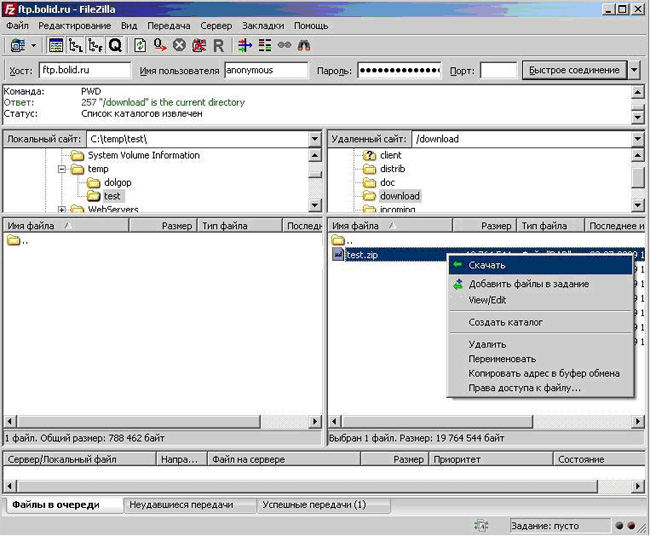 е. они различаются по операционным системам, каталогам, структурам, наборам символов и т. д. FTP ограждает пользователя от этих различий и передает данные эффективно и надежно. FTP может передавать файлы ASCII, EBCDIC или изображения. ASCII является форматом общего доступа к файлам по умолчанию, в нем каждый символ кодируется NVT ASCII. В ASCII или EBCDIC пункт назначения должен быть готов принимать файлы в этом режиме. Формат файла изображения является форматом по умолчанию для преобразования двоичных файлов.
е. они различаются по операционным системам, каталогам, структурам, наборам символов и т. д. FTP ограждает пользователя от этих различий и передает данные эффективно и надежно. FTP может передавать файлы ASCII, EBCDIC или изображения. ASCII является форматом общего доступа к файлам по умолчанию, в нем каждый символ кодируется NVT ASCII. В ASCII или EBCDIC пункт назначения должен быть готов принимать файлы в этом режиме. Формат файла изображения является форматом по умолчанию для преобразования двоичных файлов.
FTP-клиенты
FTP работает по модели клиент-сервер. FTP-клиент — это программа, которая запускается на компьютере пользователя и позволяет пользователю общаться и получать файлы с удаленных компьютеров. Это набор команд, который устанавливает соединение между двумя хостами, помогает передавать файлы, а затем закрывает соединение. Вот некоторые из команд: get filename (получить файл с сервера), mget filename (получить несколько файлов с сервера ), ls (список файлов, доступных в текущем каталоге сервера). Также есть встроенные программы FTP, что упрощает передачу файлов и не требует запоминания команд.
Также есть встроенные программы FTP, что упрощает передачу файлов и не требует запоминания команд.
Тип FTP-соединений
FTP-соединения бывают двух типов:
Активное FTP-соединение: При активном FTP-соединении клиент устанавливает командный канал, а сервер устанавливает канал данных. Когда клиент запрашивает данные через соединение, сервер инициирует передачу данных клиенту. Это не соединение по умолчанию, поскольку оно может вызвать проблемы, если между клиентом и сервером установлен брандмауэр.
Пассивное FTP-соединение: При пассивном FTP-соединении клиент устанавливает как канал данных, так и канал команд. Когда клиент запрашивает данные через соединение, сервер отправляет клиенту случайный номер порта, как только клиент получает этот номер порта, он устанавливает канал данных. Это подключение по умолчанию, поскольку оно работает лучше, даже если клиент защищен брандмауэром.
Анонимный FTP
Некоторые сайты могут включать анонимный FTP, файлы которого доступны для общего доступа. Таким образом, пользователь может получить доступ к этим файлам без имени пользователя или пароля. Вместо этого имя пользователя по умолчанию установлено как анонимное, а пароль — гость. Здесь доступ пользователя очень ограничен. Например, пользователь может копировать файлы, но не может перемещаться по каталогам.
Таким образом, пользователь может получить доступ к этим файлам без имени пользователя или пароля. Вместо этого имя пользователя по умолчанию установлено как анонимное, а пароль — гость. Здесь доступ пользователя очень ограничен. Например, пользователь может копировать файлы, но не может перемещаться по каталогам.
Как работает FTP?
FTP-соединение устанавливается между двумя системами, и они взаимодействуют друг с другом по сети. Таким образом, для подключения пользователь может получить разрешение, предоставив учетные данные FTP-серверу, или может использовать анонимный FTP.
При установке FTP-соединения также устанавливаются два типа каналов связи, которые называются каналом команд и каналом данных. Командный канал используется для передачи команд и ответов от клиента к серверу и от сервера к клиенту. FTP использует тот же подход, что и TELNET или SMTP, для связи через управляющее соединение. Для связи он использует набор символов NVT ASCII. Он использует порт номер 21. Принимая во внимание, что канал данных используется для фактической передачи данных между клиентом и сервером. Он использует порт номер 20.
Принимая во внимание, что канал данных используется для фактической передачи данных между клиентом и сервером. Он использует порт номер 20.
Клиент FTP, использующий URL-адрес, передает команду FTP вместе с адресом сервера FTP. Как только сервер и клиент подключаются к сети, пользователь входит в систему, используя идентификатор пользователя и пароль. Если пользователь не зарегистрирован на сервере, то он также может получить доступ к файлам, используя анонимный логин, где паролем является адрес электронной почты клиента. Сервер проверяет логин пользователя и разрешает клиенту доступ к файлам. Клиент передает нужные файлы и выходит из соединения. На рисунке ниже показана работа FTP.
Режим передачи
Передача файлов по FTP в любом из следующих режимов:
- Поточный режим: Это режим по умолчанию. В паровом режиме данные передаются с FTP на TCP в байтах потока. Здесь TCP является причиной фрагментации данных на небольшие сегменты.
 Соединение автоматически закрывается, если данные преобразования находятся в байтах потока. В противном случае отправитель закроет соединение.
Соединение автоматически закрывается, если данные преобразования находятся в байтах потока. В противном случае отправитель закроет соединение. - Блочный режим: В блочном режиме данные передаются с FTP на TCP в виде блоков, за каждым блоком следует 3-байтовый заголовок. Первый байт блока содержит информацию о блоке, поэтому он известен как блок описания, а два других байта содержат размер блока.
- Режим сжатия: Этот режим используется для передачи больших файлов. Поскольку мы знаем, что из-за ограничения размера мы не можем передавать большие файлы в Интернете, поэтому сжатый режим используется для уменьшения размера файла до маленького и отправки его в Интернет.
Приложения FTP
Ниже перечислены приложения FTP:
- FTP-соединение используется различными крупными бизнес-организациями для передачи файлов между ними, например для обмена файлами с другими сотрудниками, работающими в разных местах или в разных филиалах организация.

- FTP-подключение используется ИТ-компаниями для резервного копирования файлов на сайтах аварийного восстановления.
- Финансовые службы используют FTP-соединения для безопасной передачи финансовых документов соответствующей компании, организации или правительству.
- Сотрудники используют FTP-соединения для обмена любыми данными со своими коллегами.
Преимущества
- Множественная передача: FTP позволяет передавать несколько больших файлов между системами.
- Эффективность: FTP помогает эффективно организовывать файлы и эффективно передавать их по сети.
- Безопасность: FTP предоставляет доступ любому пользователю только через идентификатор пользователя и пароль. Более того, сервер может создавать несколько уровней доступа.
- Непрерывная передача: Если передача файла прервана каким-либо образом, пользователь может возобновить передачу файла при каждом установлении соединения.

- Простой: FTP очень прост в реализации и использовании, поэтому это широко используемое соединение.
- Скорость: Это самый быстрый способ передачи файлов с одного компьютера на другой.
Недостатки
- Меньшая безопасность: FTP не обеспечивает средства шифрования при передаче файлов. Кроме того, имя пользователя и пароли представляют собой обычный текст, а не комбинацию символов, цифр и букв, что облегчает атаку хакеров.
- Старая технология: FTP — один из старейших протоколов, поэтому для передачи файлов он использует несколько соединений TCP/IP. Эти соединения блокируются брандмауэрами.
- Вирус: FTP-соединение трудно проверить на наличие вирусов, что опять же увеличивает риск уязвимости.
- Limited: FTP предоставляет очень ограниченные права пользователя и доступ к мобильным устройствам.
- Память и программирование: FTP требует больше памяти и усилий по программированию, так как очень сложно найти ошибки без команд.


 Также можно создать дополнительный FTP-аккаунт и использовать, чтобы подключиться по FTP;
Также можно создать дополнительный FTP-аккаунт и использовать, чтобы подключиться по FTP; Логин и пароль от хостинга указаны на странице услуги хостинга в Личном кабинете: Пароли для доступа к хостингу, серверу, FTP и MySQL.
Логин и пароль от хостинга указаны на странице услуги хостинга в Личном кабинете: Пароли для доступа к хостингу, серверу, FTP и MySQL.
 Продвинутым пользователям
Продвинутым пользователям
 Выберите опцию «Перенаправить во вложенные каталоги», чтобы изменить права рекурсивно.
Выберите опцию «Перенаправить во вложенные каталоги», чтобы изменить права рекурсивно.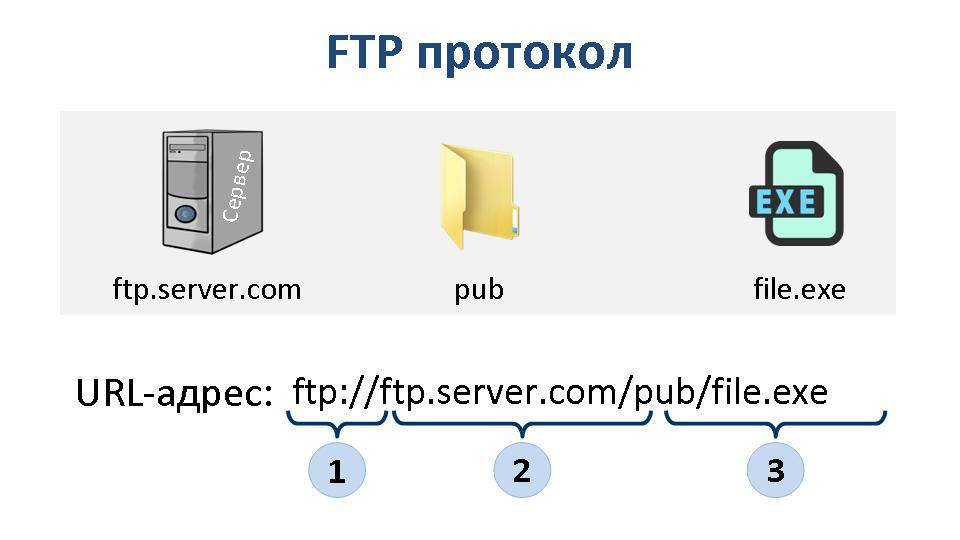
 Соединение автоматически закрывается, если данные преобразования находятся в байтах потока. В противном случае отправитель закроет соединение.
Соединение автоматически закрывается, если данные преобразования находятся в байтах потока. В противном случае отправитель закроет соединение.